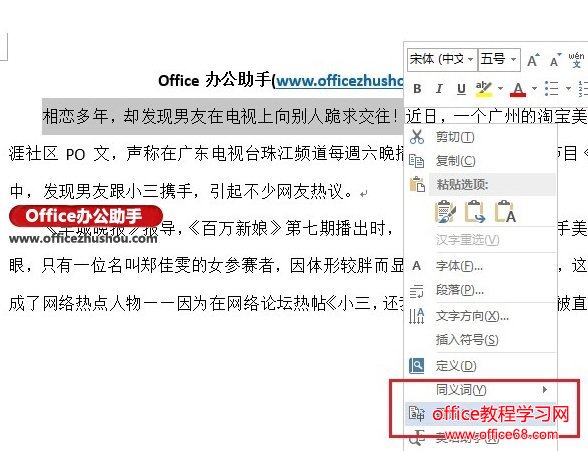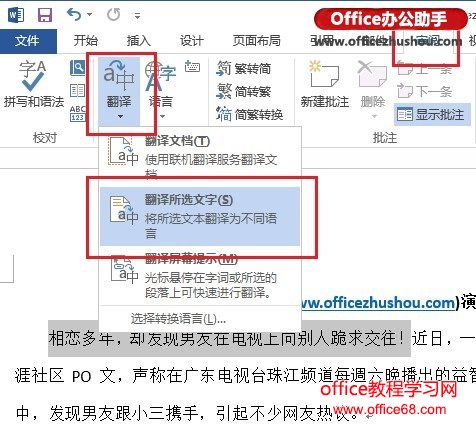|
我们在使用Word写论文时,经常需要写一个中英文的摘要,对于我们这些英语不怎么着的同学们,写一个专业的英文摘要的确是太为难了。其实Word文档有翻译功能,不过好多同学都不知道怎么使用。本文就以Word 2013为例,讲解了Word 2013的翻译功能的两种使用方法。 第一种方法:我们可以选中文档中的内容后点击鼠标右键,选择“翻译”。
第二种方法:切换到“审阅”主选项卡,点击审阅功能区中的“翻译”按钮。会出现三个选项,如:“翻译文档[中文(中国)至中文(台湾)]”、翻译所选文字、翻译屏幕提示[中文(中国)]。以及还可以选择转换语言。
|